Раздел: Документация
0 ... 34 35 36 37 38 39 40 ... 131 112 Глава 7 Filter name: Filter 1 Filter definition: Show Example .
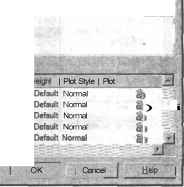 Рис. 7.2. Панель создания фильтра слоев Создание нового слоя При создании нового рисунка AutoCAD создает единственный слой с именем 0, с белым или черным цветом объектов, в зависимости от установленного цвета фона, типом линий Continuous (Сплошная), весом линий Default (Обычный) — 0.25 мм и стилем печати Default (Обычный). Этот слой не может быть удален или переименован. Чтобы создать новый слой и присвоить одинаковые свойства всем объектам, расположенным на нем, выполните следующие операции. 1.Щелкните мышью на кнопке Layer Properties Manager (Диспетчер свойств слоев), расположенной на панели инструментов Layers (Слои). Появится диалоговое окно диспетчера свойств слоев. 2.Выделите уже существующий слой, свойства которого желательно продублировать и взять в качестве основы для создания нового слоя. 3.Щелкните мышью на кнопке j New Layer (Создать слой). В правой панели появится новая строка в таблице слоев. В столбцах свойств будут дублированы свойства выделенного слоя, а слой получит по умолчанию новое имя Layerl (следующий слой Layer2 и т. д.). 4.Щелкните мышью на имени слоя Layerl. Вокруг него появится синий прямоугольник (рис. 7.3). Введите с клавиатуры новое имя и нажмите клавишу <Enter>. Имя слоя может содержать 31 символ, включая пробелы, комбинации прописных и строчных букв и специальные символы. При отображении длинных имен выводятся только начало и конец имени слоя. Filter filH] SgJLayer Properties Manager - XJ -/\ [current layer: a-furn-3-wksf as All al Used Layers ffl Щ Xref stat name ; On iColor <*> TITLORDJ ♦ TITLE HEAD2 4» TITLE.TEXTо VIEWPORTSg XREF *1 d71con..ous % В 33con.ous •й И 33con..ous □ whiteCON...OUS А И 8con...ou iLinetype j Lineweigh!fix We PM Ге.3 0.30 mmSolid & d.jc mmSolid 0.30 mmSolid DefaultSolid Default80...een 0,25 mm Solid Air 71 awes displayed of total layen Invert filter , (v Apply lo layers toolbar OK CancelAfiiiyHelp Рис. 7.З. Строка нового слоя в правом поле диспетчера свойств слоев 5. Щелкните мышью на пересечении столбца Color (Цвет) таблицы правого поля и строки созданного слоя. Появится диалоговое окно Select Color (Выбор цвета) (рис. 7.4). Выберите цвет объектов на слое и щелкните мышью на кнопке ОК. [Jf] Select Color L- InHexColof... AutoCAD Index (ACI): j) True Color j Color Books j 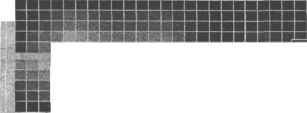 BHBIIUMINH Color 240
Рис. 7.4. Диалоговое окно установки цветов объектов на слое 6.Щелкните мышью на пересечении столбца(Тип линии) таблицы правого поля и строки создаваемого слоя. Появится диалоговое окно Select Linetype (Выбор типа линий) (рис. 7.5). Если в таблице этого поля имеется строка нужной линии, то тогда отметьте ее и щелкните мышью на кнопке ОК для возврата в диалоговое окно диспетчера слоев. В противном случае выполните сначала зафузку нужного типа линии в чертеж. 7.Для зафузки нужного типа линии в чертеж щелкните мышью на кнопке Load (Зафузить) диалогового окна Linetype (Тип линии). Появится диалоговое окно Load or Reload Linetypes (Зафузка/перезафузка типов линий) (рис. 7.6). И Select Linetype Loaded linetjipes mm
1J I OK Cancel Load... Рис. 7.5. Диалоговое окно установки типа линии объектов на слое TjjLoud or Reload linotypes
BATTING Г BORDER B0RDER2 BORDERX2 ICENTER2 ! CENTERX2 DASHDOT DASHD0T2 < 1Л BattingSSSSSSSSSSSSSSSSSSSSSSSSSSSSg Border Border ........ Border (2x) Center Center (.5x) Center [2x1 Dash dot . . . . .„.„ Dash dot (.5x) . . . OK Cancel Help Рис. 7.6. Диалоговое окно загрузки типов линий 0 ... 34 35 36 37 38 39 40 ... 131
|
||||||||||||||||||||||||||||||||||||||||||||||||||||||||||||||||||||||||||||||||||||||||
